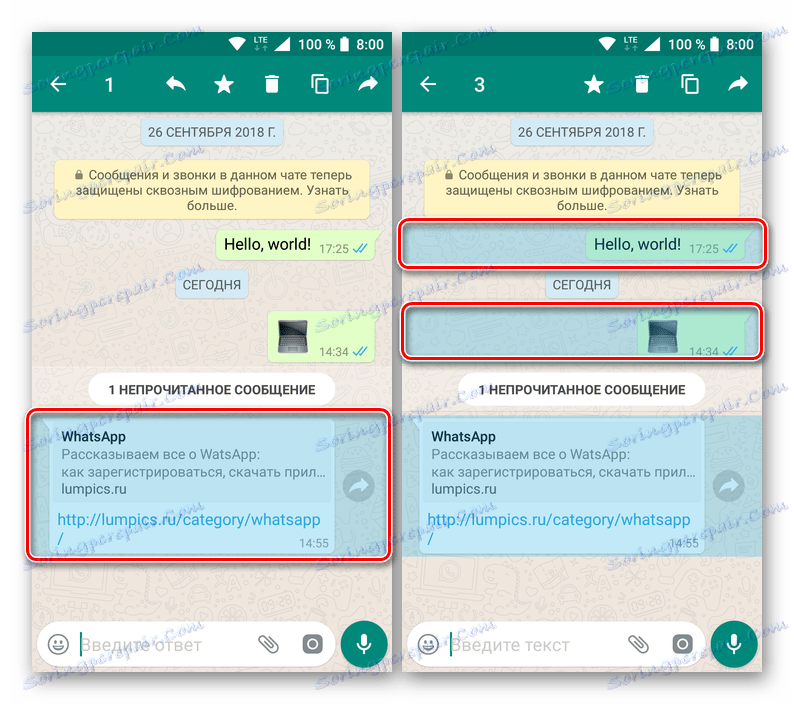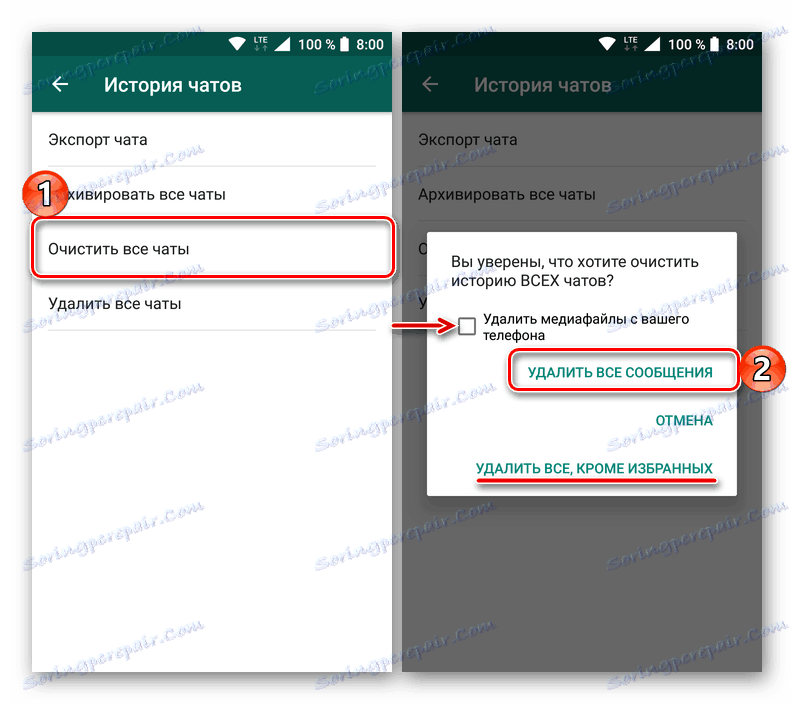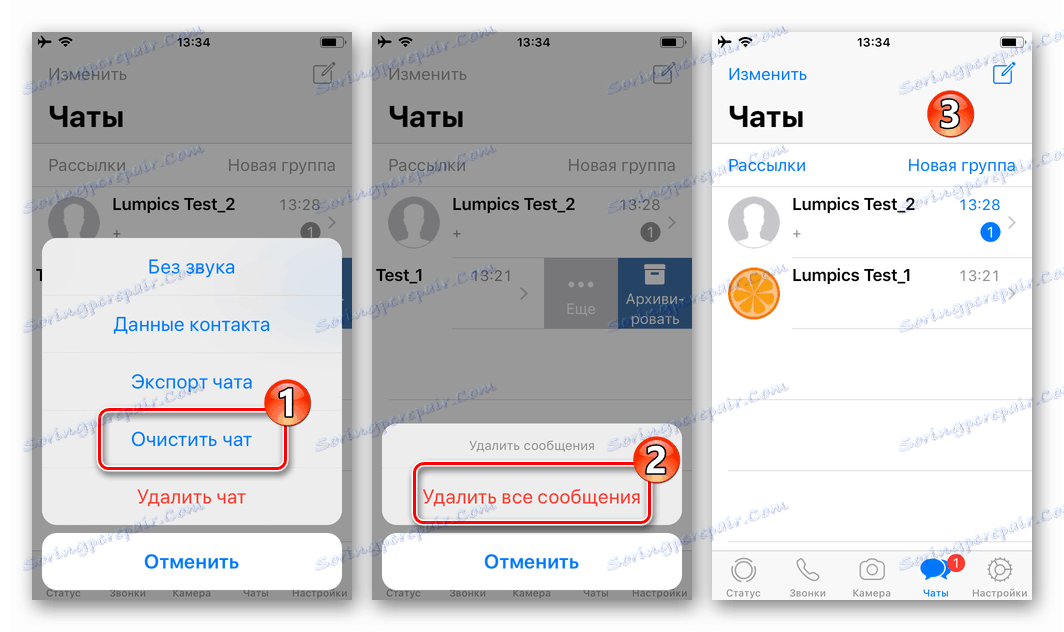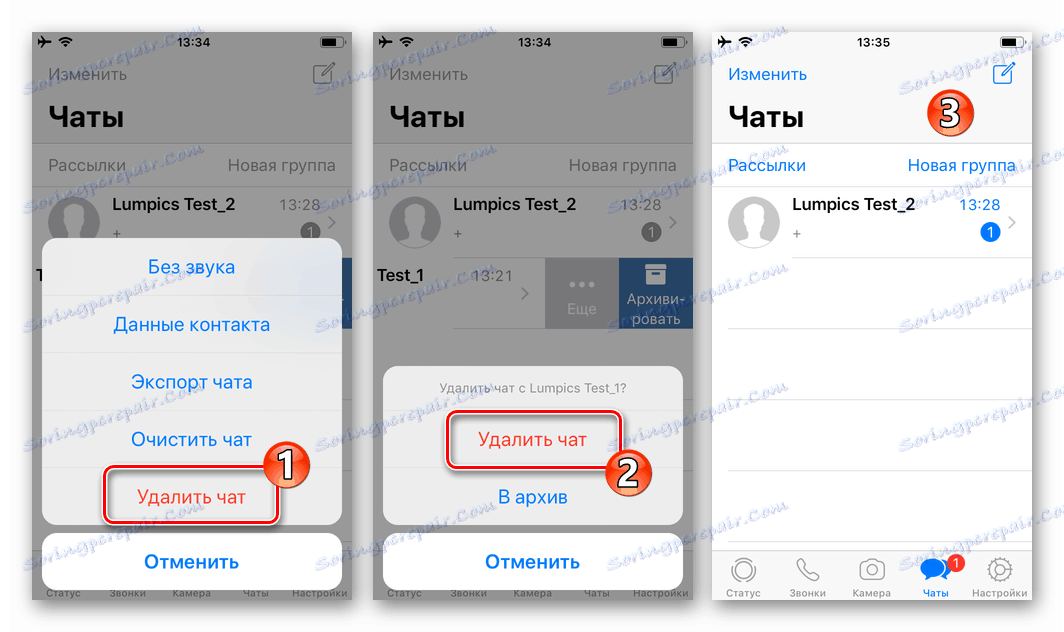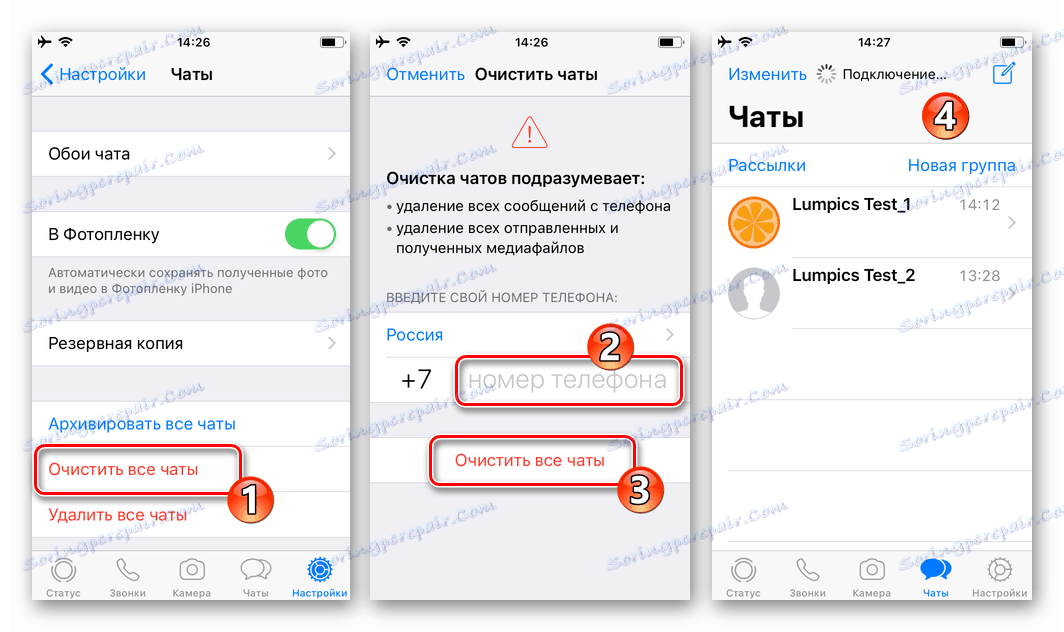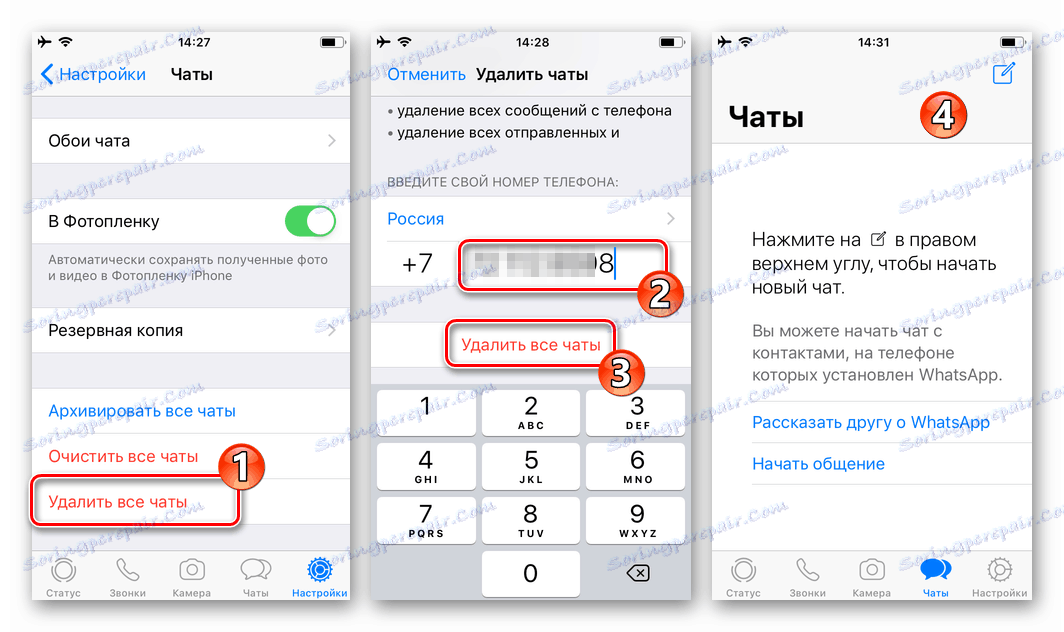Как да изтриете чат в WhatsApp за Android, iOS и Windows
С активното и дългосрочно използване на VotsAp messenger, можете да "натрупате" доста ненужни или безполезни кореспонденции и съобщения в него. Много просто не обръщат внимание на това, но има и такива потребители, които са свикнали да се отърват от информация, която няма своевременна стойност. Ето защо в днешната ни статия ще говорим как да изтриете кореспонденцията на WhatsApp на устройства с различни операционни системи - Windows , IOS , андроид ,
Забележка: Независимо от операционната система, в която работи WatsAp, кореспонденцията, заличена по който и да е от горепосочените методи, остава на разположение на куриера на събеседника, с когото е била разменена информацията!
съдържание
андроид
Собствениците на смартфони, управляващи най-популярната мобилна операционна система, могат да изтрият отделни съобщения в VotsApe , специфични или някои диалози, както и да изчистите напълно цялата кореспонденция в приложението. Нека разгледаме по-подробно алгоритмите за действия във всеки от определените случаи.

Вижте също: Как да добавя или изтрива контакт в
Опция 1: Отделни съобщения и диалози
Най-често чрез кореспонденция потребителите използват цели диалози, но понякога това е въпрос на отделни послания. Във всеки от случаите, алгоритъмът на действията е малко по-различен, така че ще ги разкажем по-подробно.
Индивидуални съобщения
Ако задачата ви е да се отървете само от някои съобщения в рамките на един (или няколко) разговора в VotsApe, трябва да направите следното:
- В списъка за чат на WhatsApp (се отваря при стартиране на пратката) отидете на съобщението (съобщенията), от което искате да изтриете.
- Намерете в кореспонденцията елемента, който ще бъде изтрит, и го подчертайте с дълъг кран.
![Изберете съобщение, което да го премахнете от кореспонденцията в приложението WhatsApp за Android]()
Забележка: Ако трябва да изтриете повече от едно съобщение, след като изберете първия, просто маркирайте останалата част от кореспонденцията, като докоснете екрана.
- На горния панел кликнете върху изображението на кошницата и потвърдете действията си в изскачащия прозорец, като кликнете върху "Премахни от мен" . След това елементите, които сте маркирали, ще бъдат изтрити.
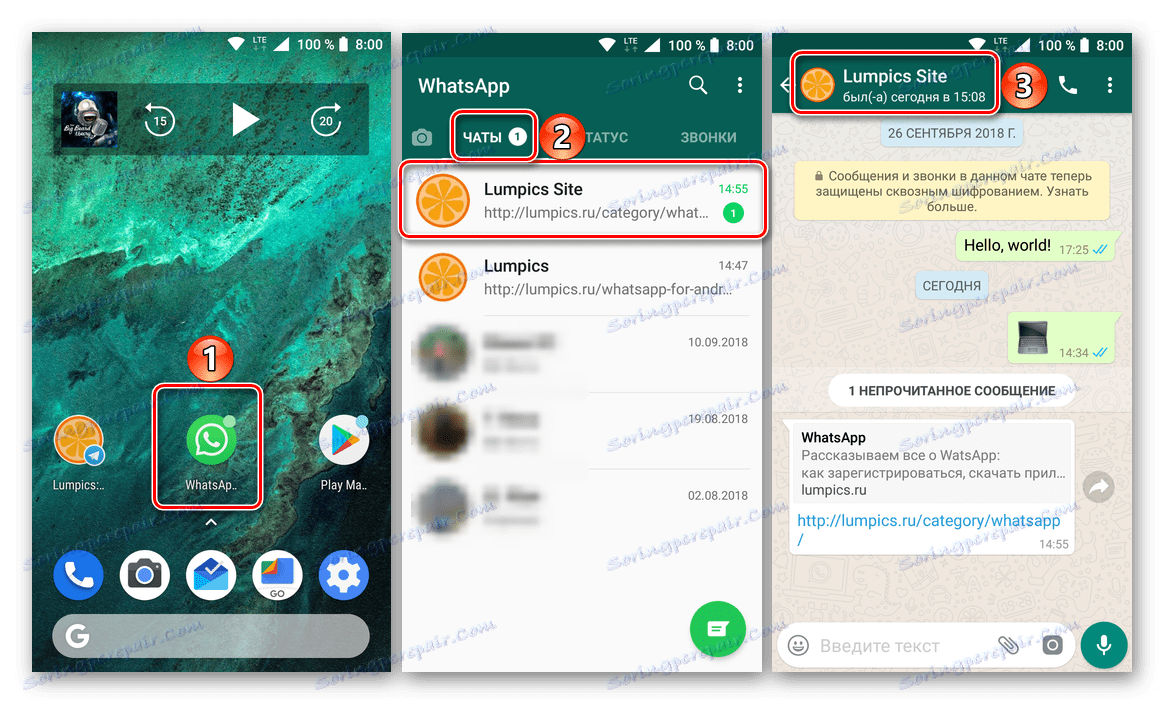
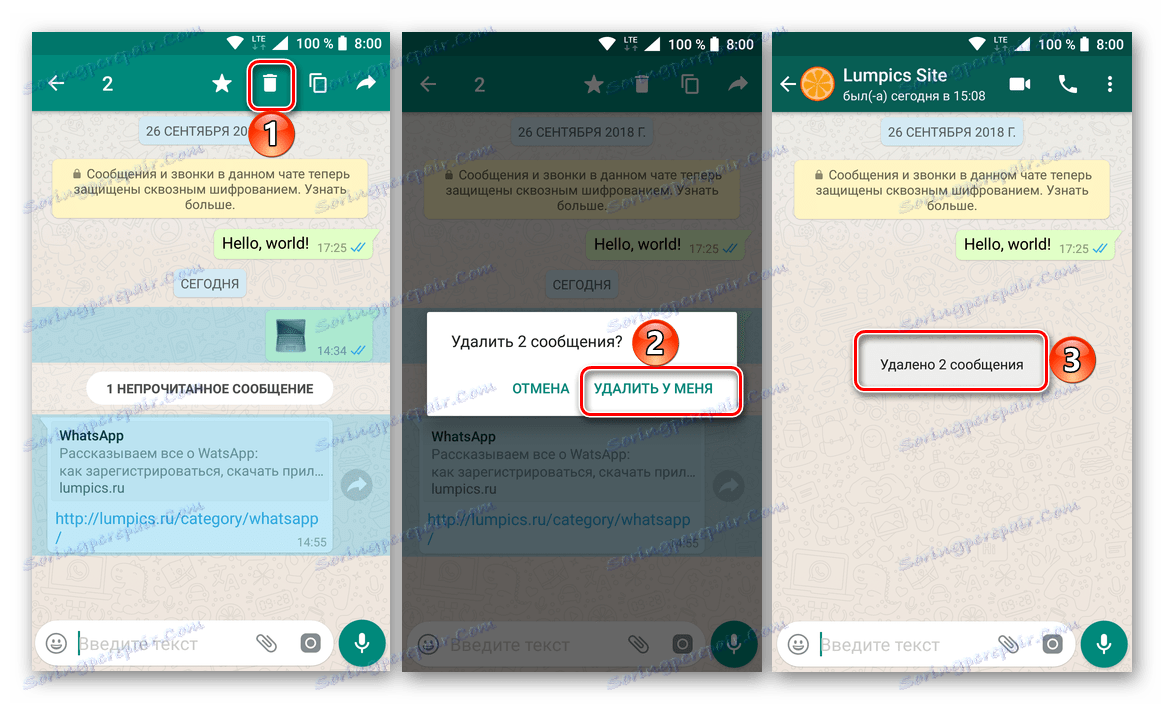
Също така, можете да изтриете всички други съобщения в VotsAp, без значение кой от тях са в разговорите, кога и от кого са изпратени.
Цялата кореспонденция
Изтриването на диалоговия прозорец е напълно по-лесно. Ето какво трябва да направите:
- В раздела "Чатове" в приложението WhatsApp намерете този, който искате да изчистите, и отидете на него.
- Докоснете бутона за меню под формата на три вертикални точки, разположени в десния ъгъл на горния панел. В списъка с опции, които се появяват, изберете "Още" и след това "Изчистване на чата" .
- Потвърдете действията си в прозореца на заявката, като кликнете върху "Изчисти" . Освен това можете да "изтриете мултимедийни файлове от телефона си" , като по този начин освободите малко място в паметта. Уверете се, че кореспонденцията е успешно изтрита.
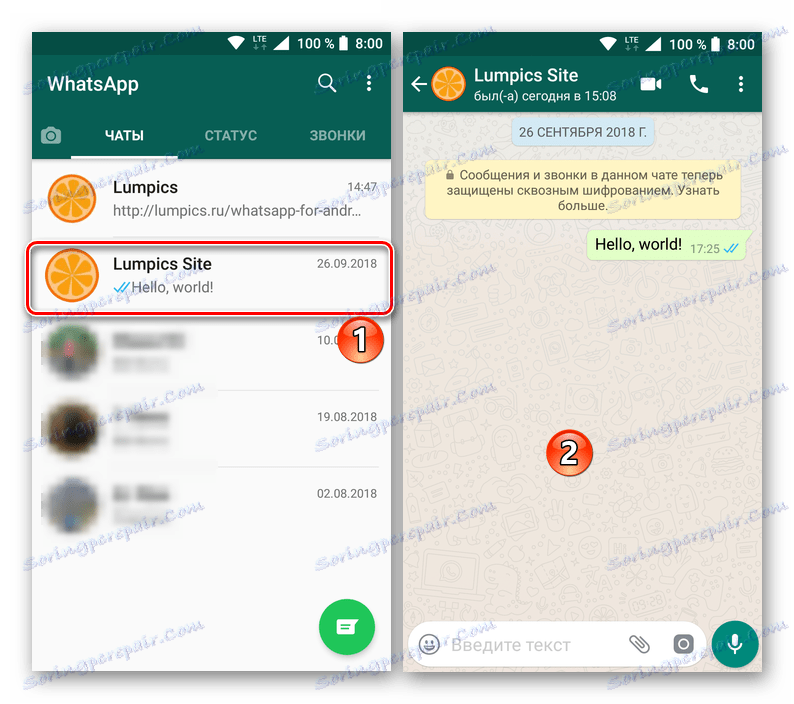
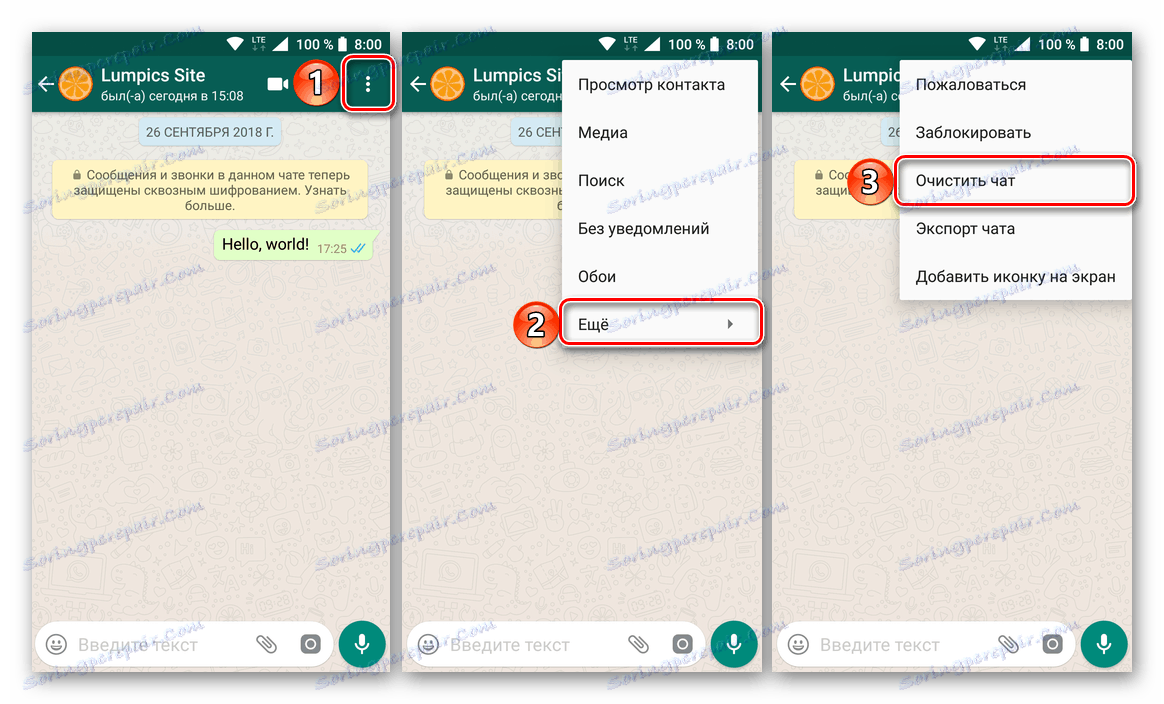
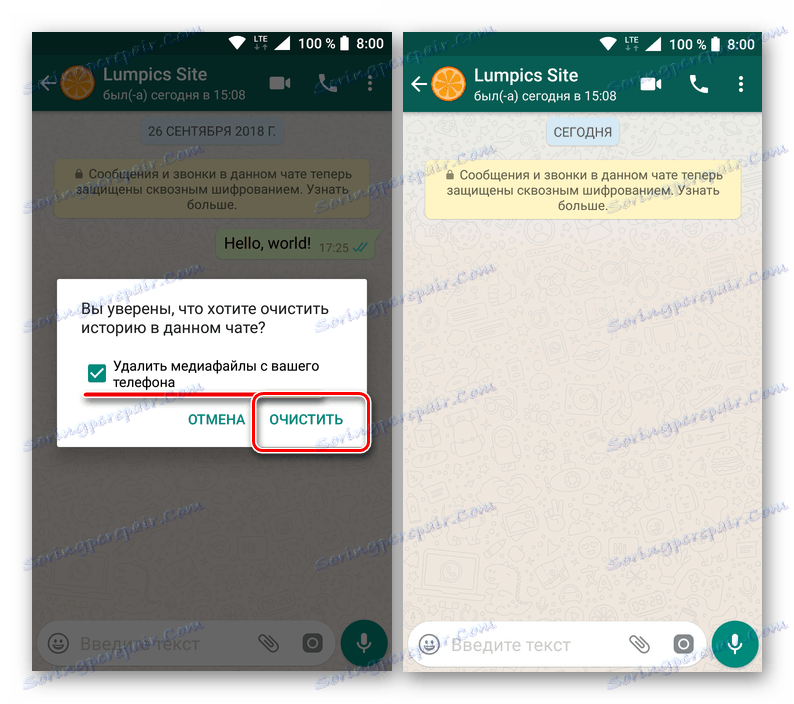
От този момент нататък диалогът с потребителя ще бъде изтрит от съобщенията, но той ще остане в списъка за чат в главния прозорец за съобщения. Ако трябва да изтриете не само самата кореспонденция, но и споменаването й, изпълнете следните стъпки:
- Маркирайте чата, от който искате да се отървете, продължителен кран на екрана.
- Кликнете върху иконата на кошницата в горната лента.
- Потвърдете действията си в изскачащ прозорец и се уверете, че избраният чат е изтрит успешно.
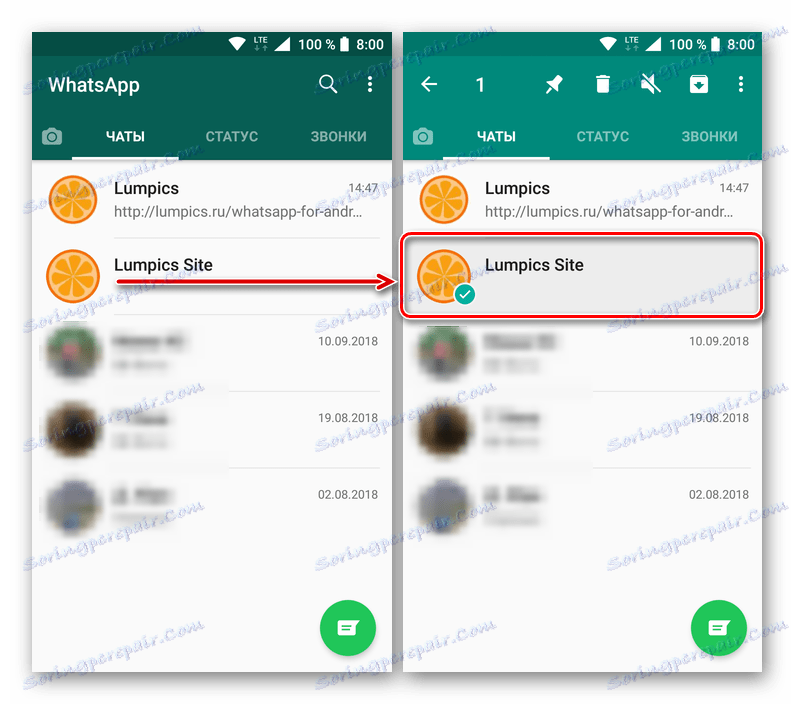
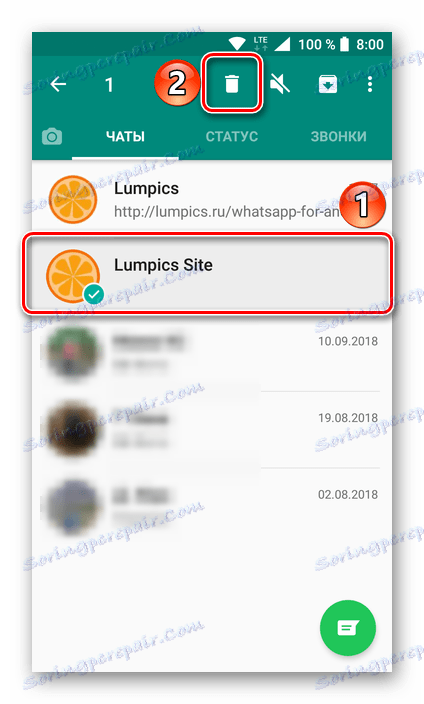
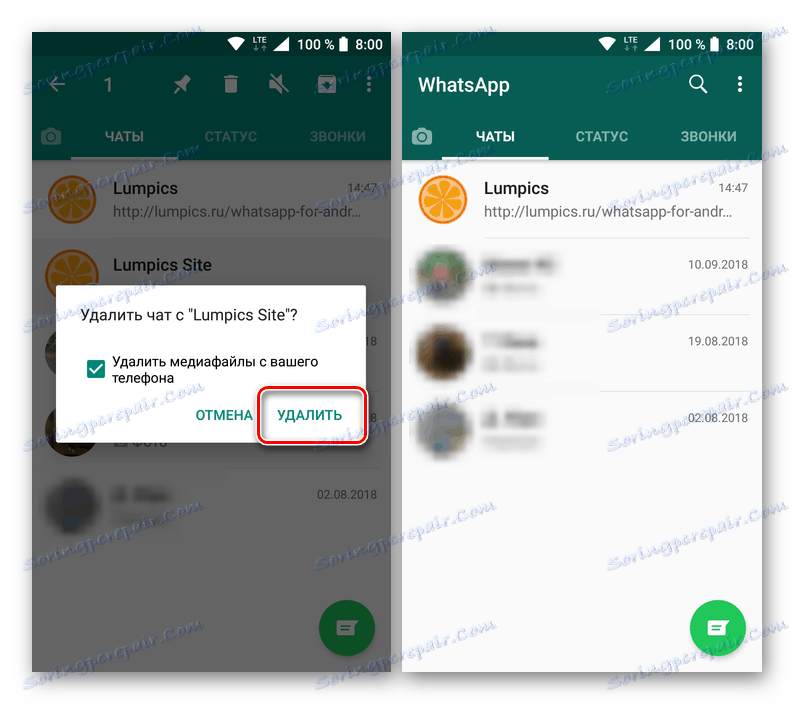
По същия начин можете просто да заобиколите необходимостта от почистване на чат VotsAp, като го подчертаете в главния прозорец и го изпратите постоянно в кошчето за рециклиране.
Вариант 2: Някои или цялата кореспонденция
Ако не искате да се занимавате с "точка" заличаване на отделни съобщения, или просто нямате достатъчно почистване и / или заличаване на отделни чатове, можете да се отървете от няколко и дори от всички кореспонденции.
Индивидуални разговори
След като прегледахме алгоритъма за действие, предложен от нас по-горе, който ви позволява да изтриете една кореспонденция, вероятно бихте могли да разберете как можете да се отървете от няколко от тях по същия начин.
- В прозореца "Чатове" на приложението WhatsApp използвайте продължително докосване на екрана, за да маркирате някой от тези диалози, които планирате да изтриете. След това подчертайте друга ненужна кореспонденция, като "ги насочвате" с пръст.
- На лентата с инструменти, намираща се в горната част на интерфейса на Messenger, кликнете върху изображението на кошницата. В изскачащия прозорец изберете "Изтриване" и, ако сметнете за необходимо, отбележете "Изтриване на мултимедийни файлове от телефона ви".
- Разговорите, които сте избрали, ще бъдат изтрити от списъка с чатове, след което можете да ги възстановите само от резервно копие.
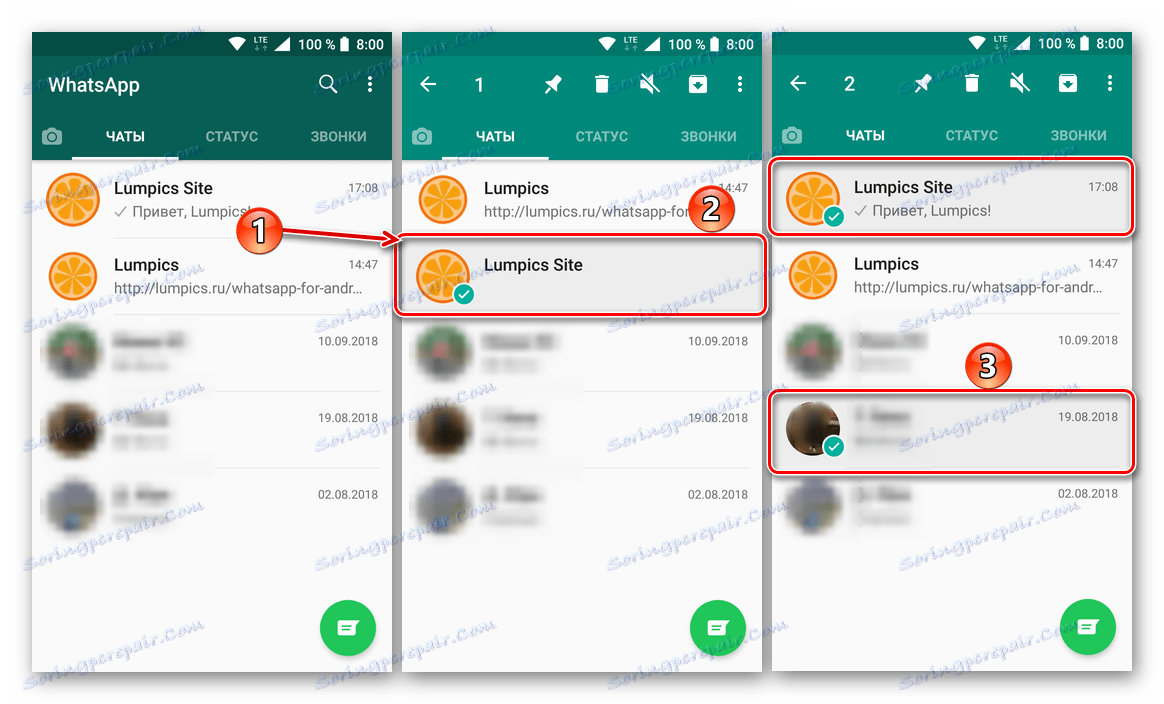
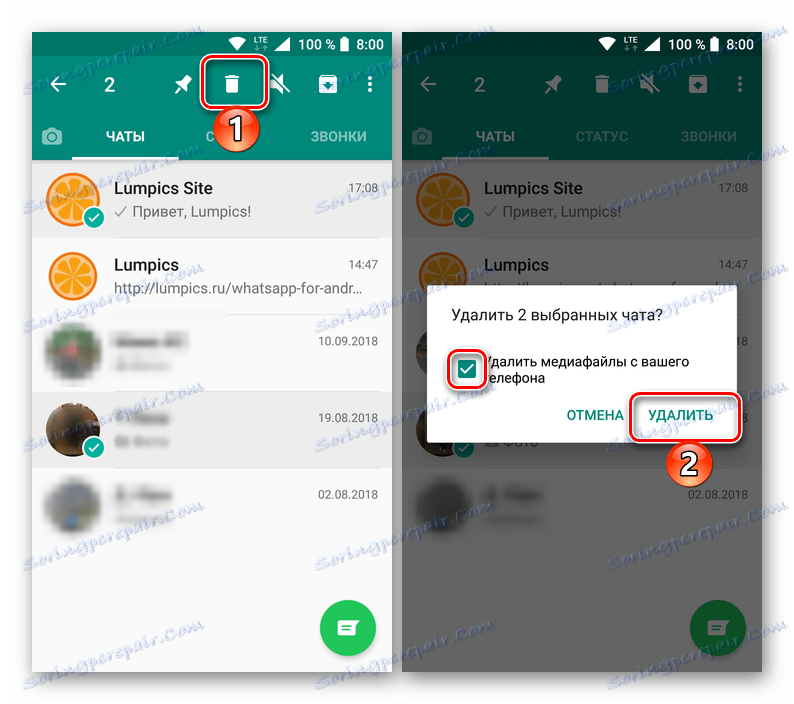
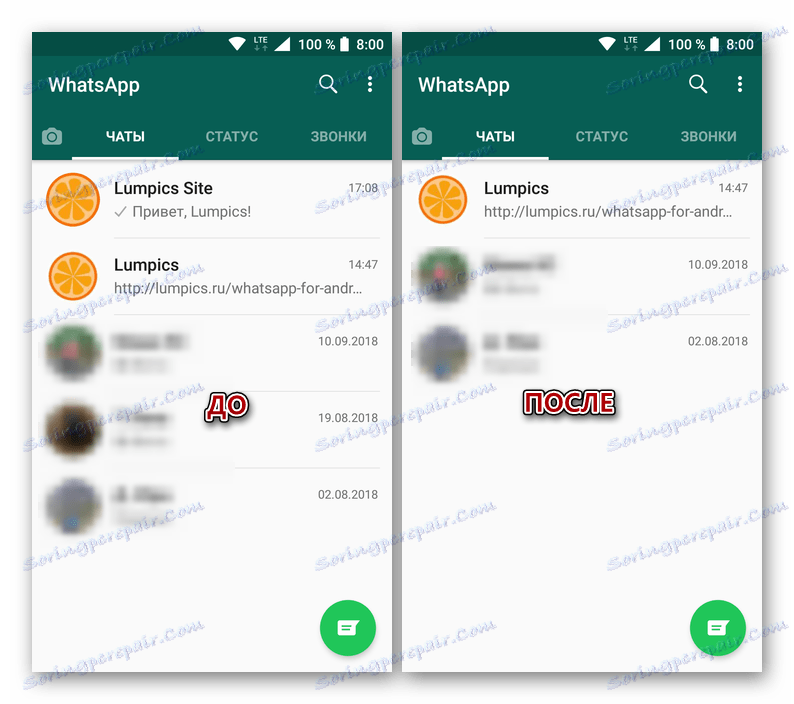
Цялата кореспонденция
Ако искате да изтриете всички стаи за разговори в VotsAp и нямате много от тях, лесно можете да използвате метода, предложен по-горе - изберете всички от тях с кран и след това ги изпратете в кошницата за добро. Ако обаче има десетки или дори стотици кореспонденции и искате да се отървете от всички, по-добре е да използвате следните препоръки:
- Отворете раздела за чат в WhatsApp и кликнете върху трите вертикални точки, разположени в горния десен ъгъл. В менюто, което се показва, изберете опцията "Настройки" .
- Докоснете елемента "Разговори" и след това отворете " История на чата " (не е най-логичното име за опциите, съдържащи се в този раздел).
- Изберете една от двете опции по Ваша преценка:
- "Изчистване на всички разговори" ;
- "Изтриване на всички разговори".
Първата ви позволява да старите стара кореспонденция, но директно да оставите имената на потребителите, с които сте говорили, в прозореца "Чатове" всички съобщения и мултимедия ще бъдат изтрити. Освен това е възможно "Изтриване на всичко освен любимите" , за което е предоставен съответният елемент.
![Изчистете всички разговори в мобилното приложение WhatsApp на Android]()
Избирайки втората опция, изтривате не само съдържанието на кореспонденцията, но и "споменаването" в "Чат" , правейки първия раздел на пратеника празен.
- Потвърдете намеренията си в изскачащ прозорец (вижте изображенията по-горе), като кликнете върху "Изтриване на всички съобщения" или "Изтриване" , в зависимост от избраните от вас опции. Освен това можете да изтриете или оставите всички мултимедийни файлове, които са били в кореспонденцията, настройката или обратно, като премахнете отметката от съответните елементи.
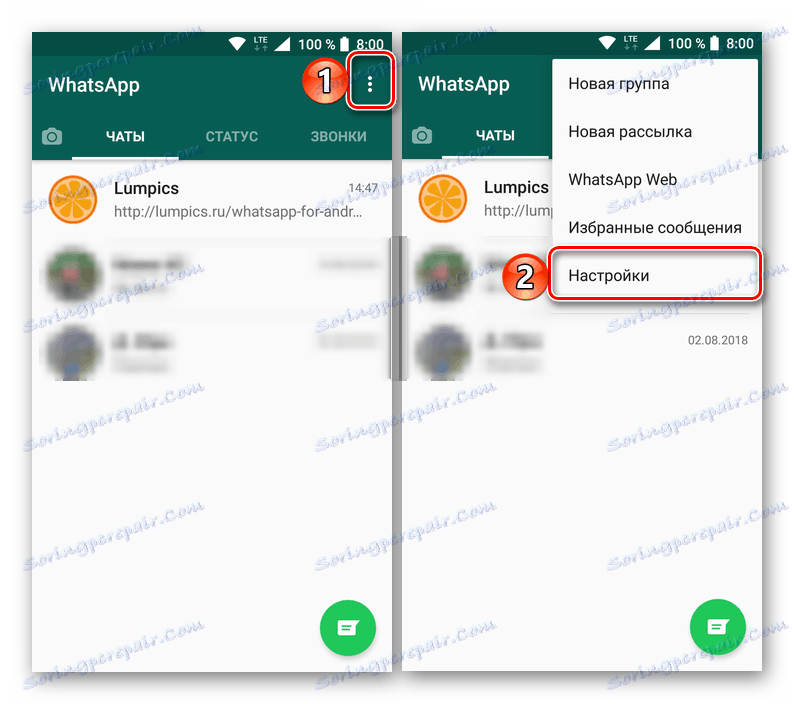
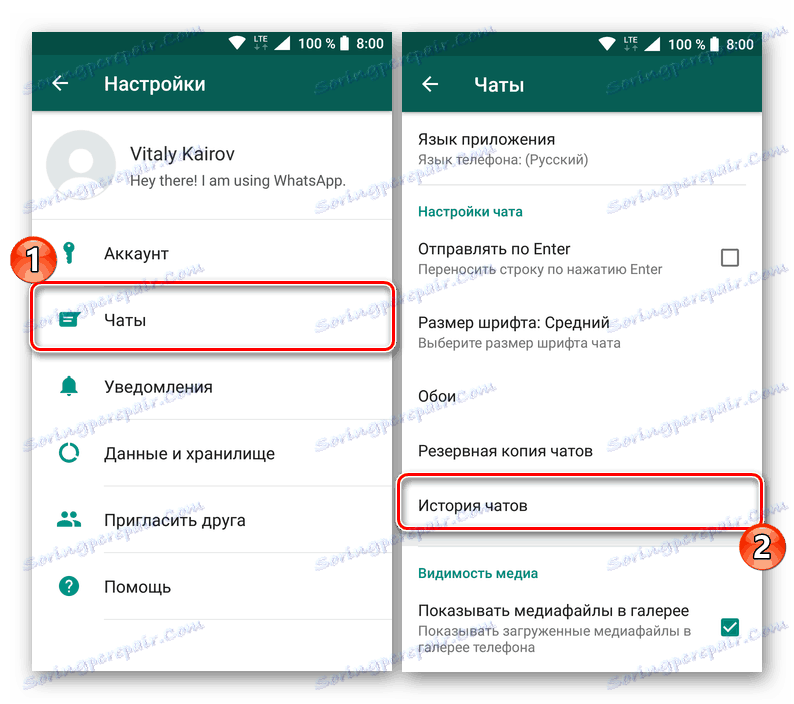
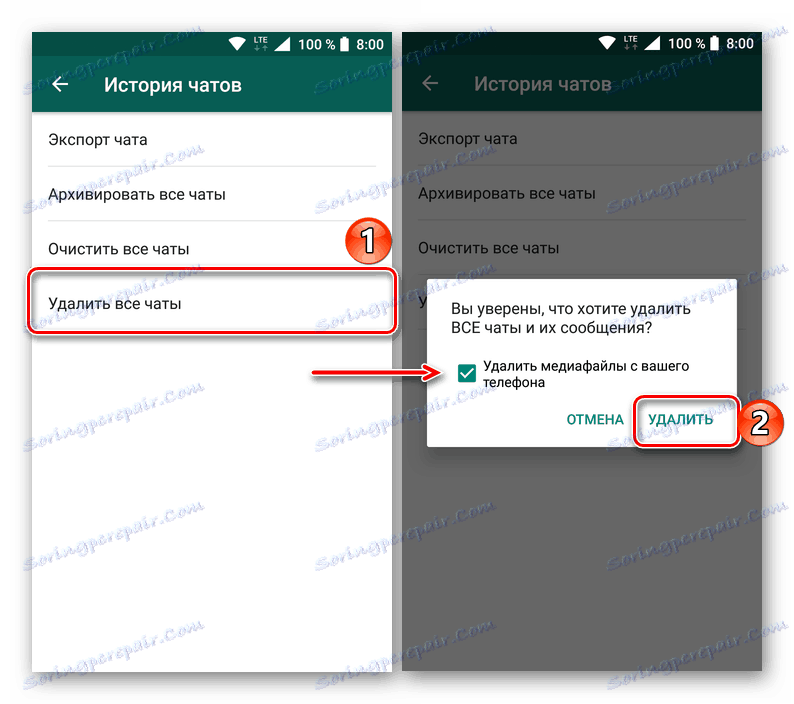
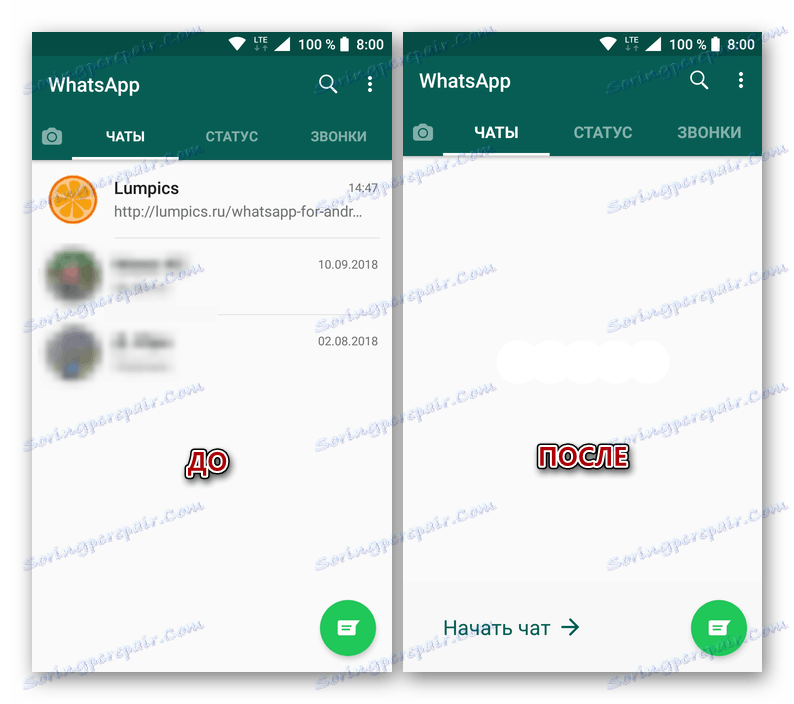
След като изпълните тези прости стъпки, ще се отървете от всички съобщения в VotsAp и / или всички разговори.
iPhone
Процедурата за изтриване на кореспонденцията в Какво за iPhone точно както при другите операционни системи, не изисква много усилия. За да изчистите разговора на някои съобщения или да премахнете напълно диалога с всеки събеседник, можете да отидете по различни начини.
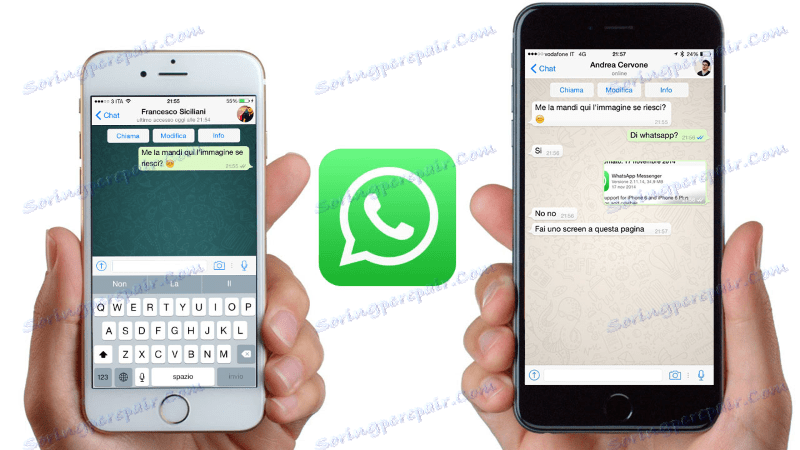
Метод 1: Отделни съобщения и диалози
Първият начин за премахване на нежелана или нежелана информация, получена / изпратена чрез WhatsApp, е да изтриете едно, няколко или всички съобщения в чата.
Едно или повече съобщения
- Стартирайте незабавния пратеник и отидете в раздел "Чатове" . Отваряме разговора, от който възнамеряваме да изчистим съобщенията частично или изцяло.
- На екрана за диалог откриваме съобщението, което трябва да бъде унищожено, като продължително натискаме текста или данните, извикваме менюто за действие. Превъртете списъка с опции, като използвате бутона с изображение на триъгълник, намерете и докоснете елемента "Изтриване" .
- Отметките ще се показват до елементите на разговора и до съобщението, с което започна манипулацията, ще се появи отметка. Ако е необходимо, изтрийте и други съобщения да ги оборудвате със знаци. След като направихте своя избор, докоснете контейнера за боклук в долната част на екрана отляво.
- Потвърждаването на необходимостта от унищожаване на съобщението (ите) натиска бутона "Изтриване от мен" , след като го докоснете, елементите, отбелязани по-рано, ще изчезнат от кореспонденцията.
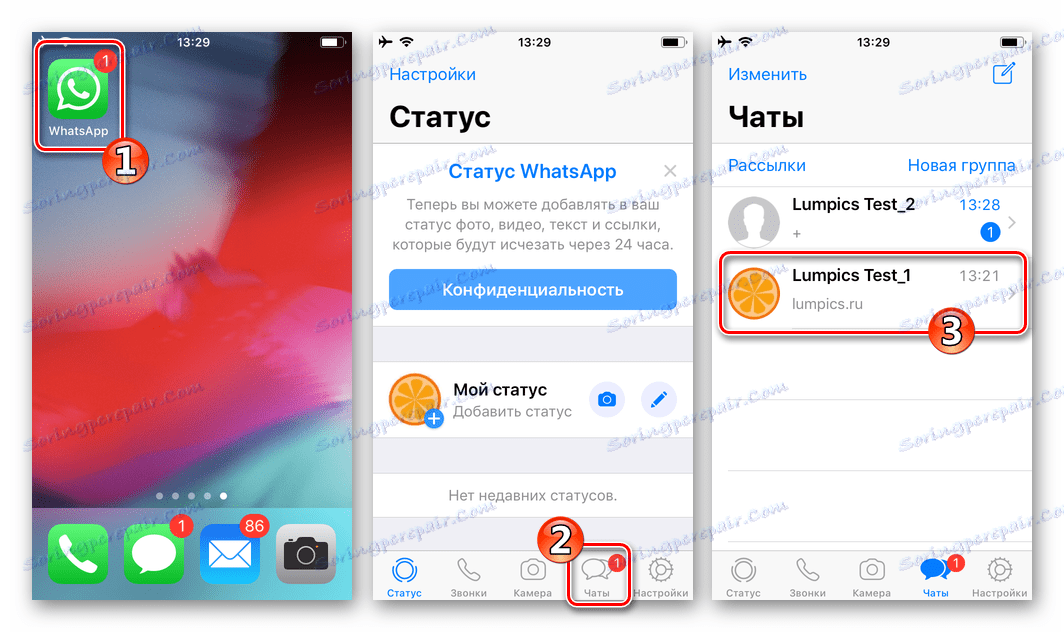
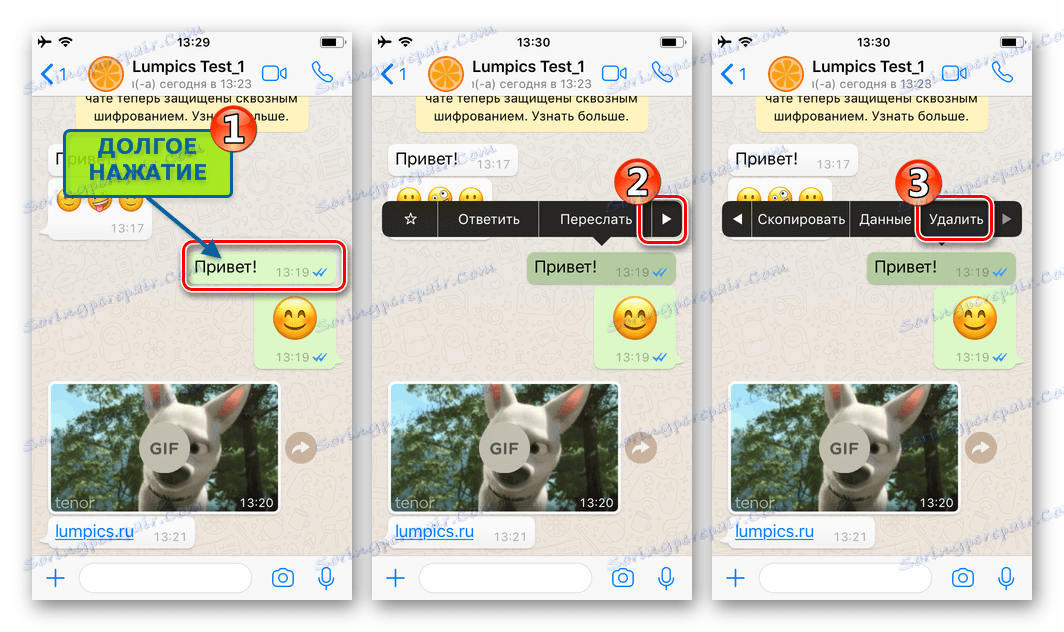
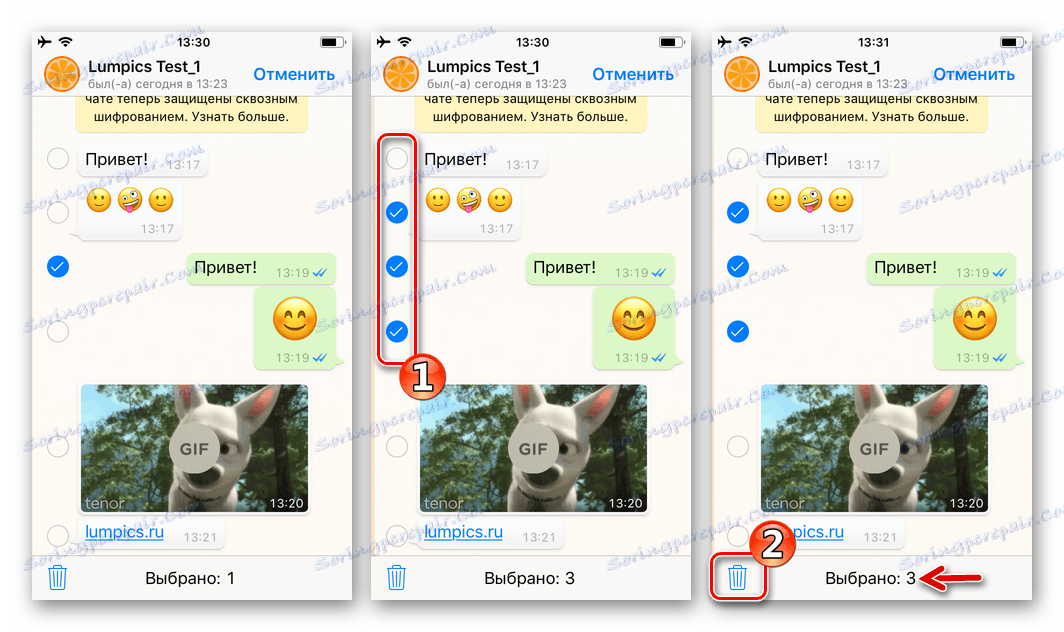
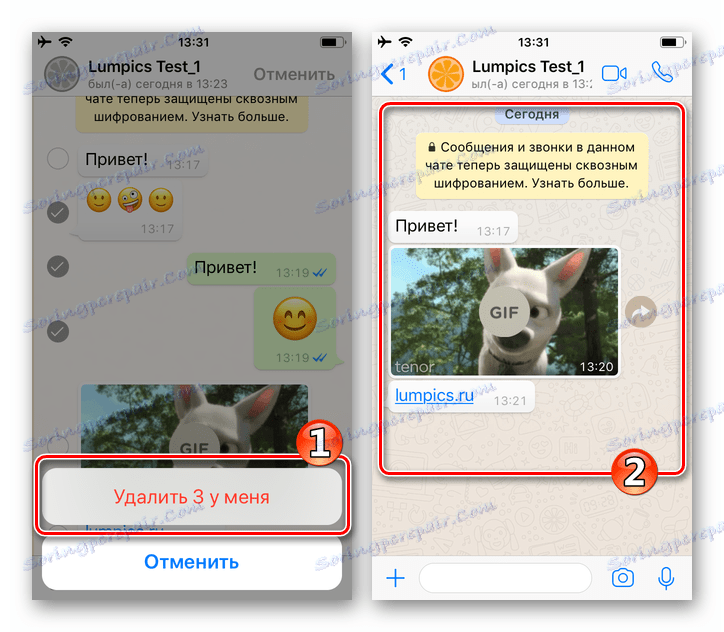
Диалогът е напълно
Разбира се, използвайки описания по-горе метод, можете да изтриете всички съобщения от всеки разговор с участник в WhatsApp, но ако трябва да унищожите напълно съдържанието на отделните разговори, това може да не е много удобно и отнема много време, ако кореспонденцията е обемна. За бързо премахване на всички съобщения по едно и също време е по-добре да използвате следващата инструкция.
- Отваряме целевия диалогов прозорец и в горната част на екрана докосваме името на участника WattsAp, с когото се провежда разговорът.
- Превъртете надолу показания списък с опции и намерете елемента "Изчистване на чата" , докоснете го. Потвърждаваме желанието да унищожим кореспонденцията, като кликнете върху "Изтриване на всички съобщения" .
- Връщайки се към диалога, наблюдаваме липсата на следи от съобщения, изпратени от събеседника или получени от него по-рано.
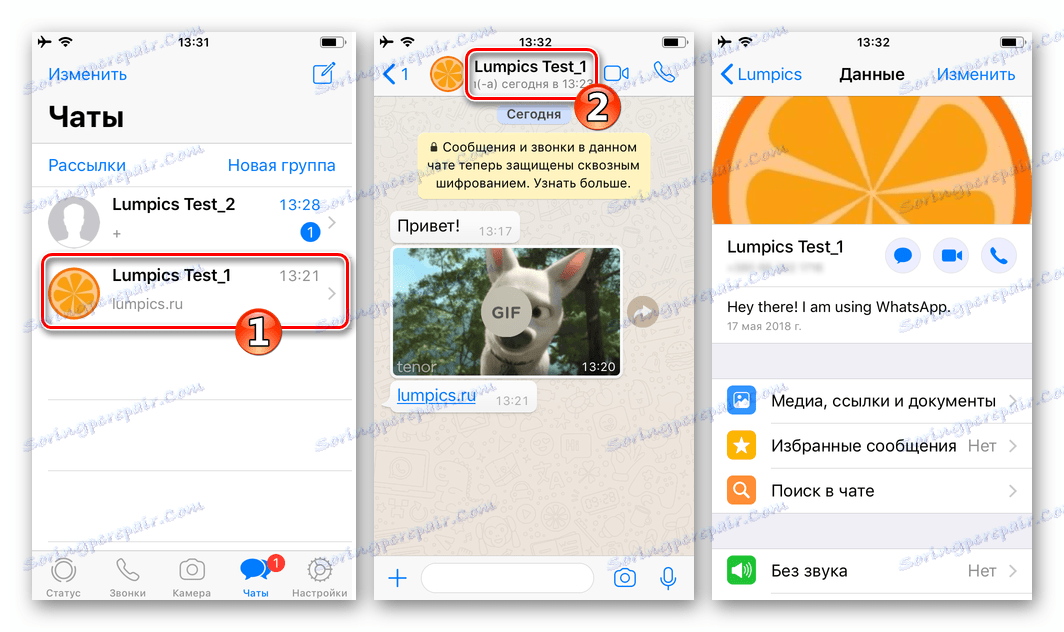
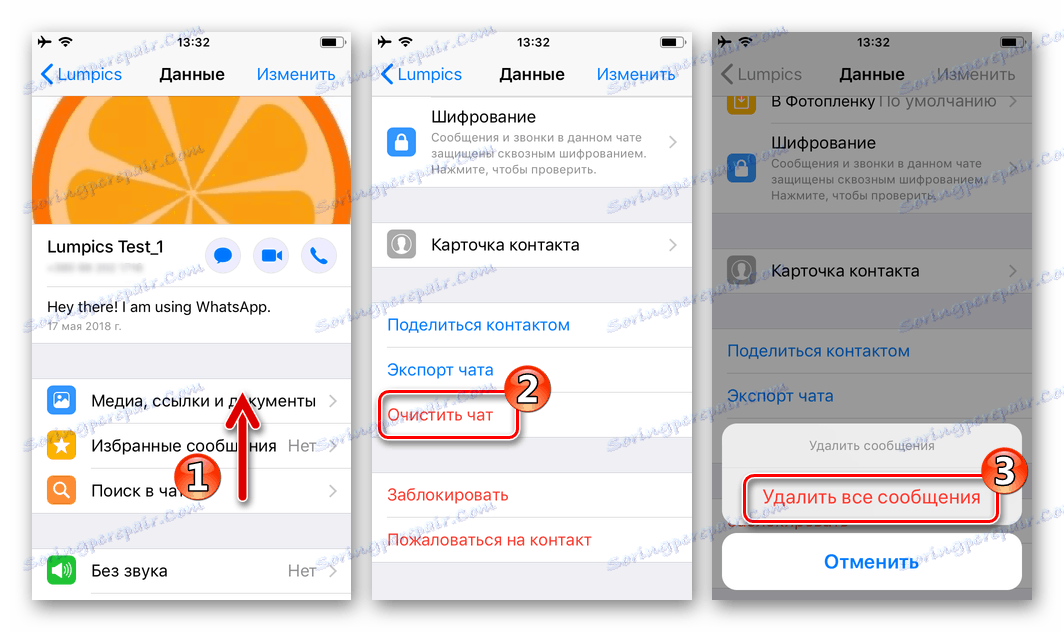
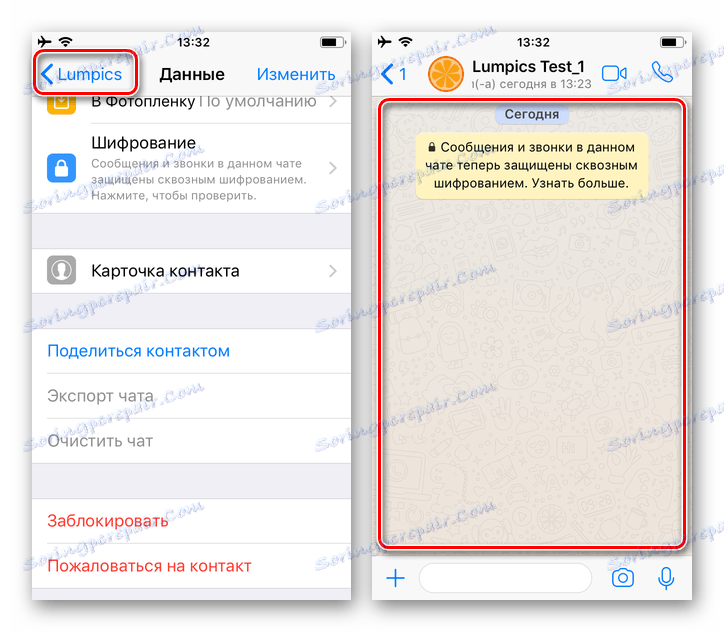
Метод 2: Някои или всички кореспонденции
Унищожаването на цели разговори не е рядка задача при работа с WhatsApr. Например след премахване на контакти от адресната книга, кореспонденцията с тях остава непокътната и трябва да бъде изтрита отделно. За масовото изтриване на информация, предавана или получена чрез мигновен пратеник, клиентското приложение на приложението за iOS предлага две опции.
Вижте също: Премахнете контактите от WhatsApp за iPhone
Отделни диалози
За да изтриете кореспонденцията с отделен събеседник, не можете да отваряте чата с него, както е описано по-горе, но използвайте функцията, която е достъпна от екрана, съдържащ списъка с заглавията на всички разговори. Това е особено удобно, ако е необходимо да изтриете няколко разговора, които някога са били създадени - повторете инструкциите по-долу за всеки чат, който е станал ненужен.
- Отидете в раздела "Чатове" на приложението WhatsApp за iPhone и намерете разговора да бъде почистван или изтрит. Кликнете върху заглавката на чата и я преместете наляво, докато се появи бутона "Още" . Опитваме се да не преместваме елемента до края на екрана, в противен случай кореспонденцията автоматично ще бъде изпратена до архива.
- Докоснете "Още" в менюто за диалогови прозорци, което ще доведе до показването на списъка с действия, налични за избрания чат.
- След това действаме в зависимост от желания резултат:
- Избираме "Изчистване на чата", ако целта е да изтриете всички съобщения, изпратени и получени като част от разговора, но самият диалог трябва да остане достъпен от раздела "Чатове" в WattsAap, за да обменя информация в бъдеще. На следващия екран докоснете "Изтриване на всички съобщения" .
- Докоснете "Изтриване на чат", ако планирате да унищожите съобщенията и файловете от кореспонденцията, както и да премахнете диалоговото заглавие от тези, налични в раздела "Чатове" . След това потвърждаваме заявката на куриера, като отново кликнете върху "Изтриване на чата" в долната част на екрана.
![WhatsApp за iPhone изтрива всички съобщения в диалога от менюто за чат]()
![WhatsApp за iPhone премахва чат от менюто за диалогови прозорци]()
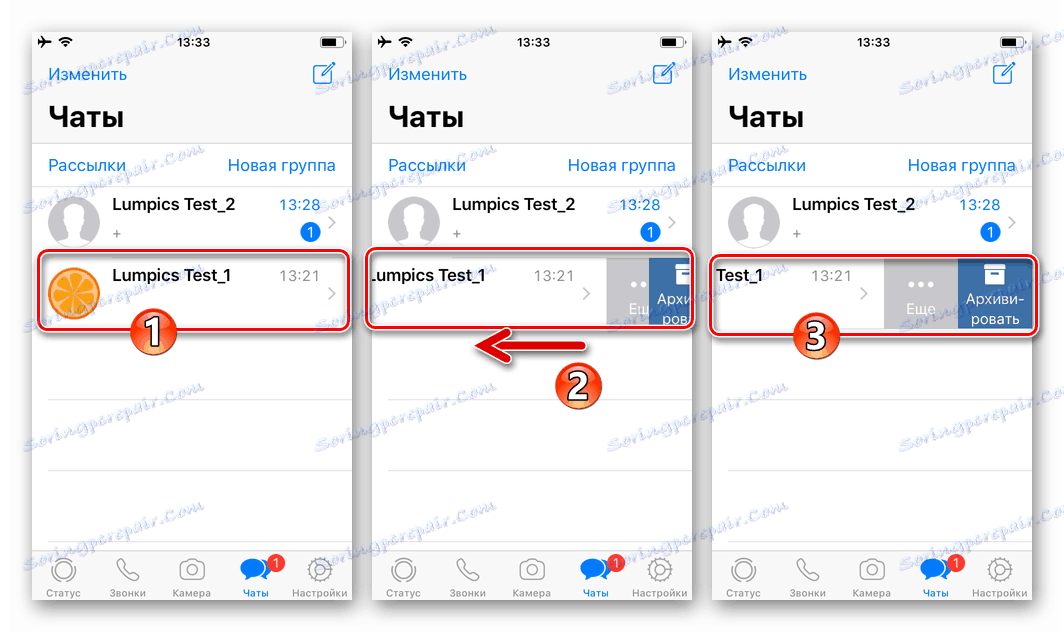
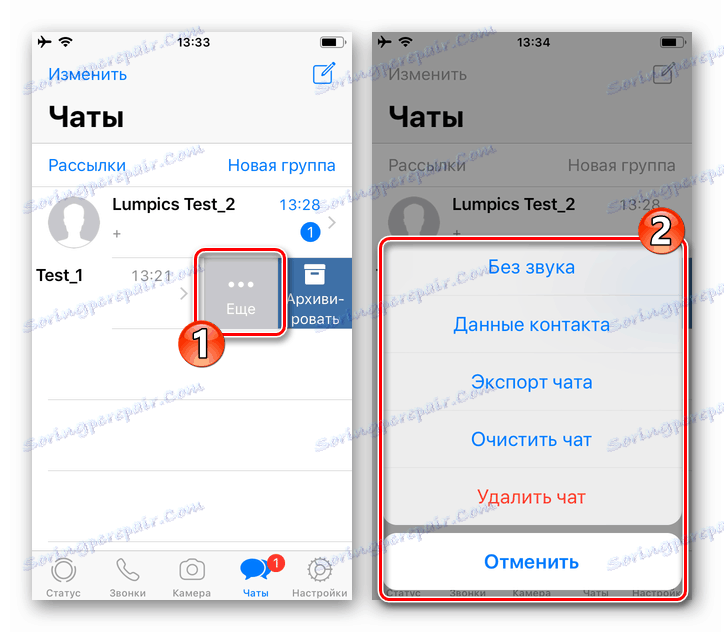
Цялата кореспонденция
По-горе описаните методи за унищожаване на кореспонденция чрез WhatsApp включват премахването на отделни съобщения или разговори с конкретни събеседници в тяхната цялост. Въпреки това, понякога е необходимо да изтриете от телефона абсолютно цялата информация, получена и получена чрез незабавния пратеник. Тази функция в приложението клиент за iOS също е на разположение.
- След като отворите пратката и докоснете съответната икона в долния десен ъгъл на екрана, отидете в "Настройки" WhatsApp. В списъка, който се показва, изберете елемента "Чатове" .
- След това кликнете върху името на една от функциите:
- "Изчистване на всички разговори" - за изтриване на всички съобщения от всички разговори, създавани някога.
- "Изтриване на всички разговори" - да се унищожат не само съдържанието на диалоговите прозорци, но и техните собствени. С този избор VatsAp ще се върне в държавата, сякаш е стартиран за първи път, т.е. в съответната секция не може да се намери чат.
![WhatsApp за iOS за изтриване на съобщения от всички съществуващи разговори]()
![WhatsApp за iOS изтрива всички разговори от пратката едновременно]()
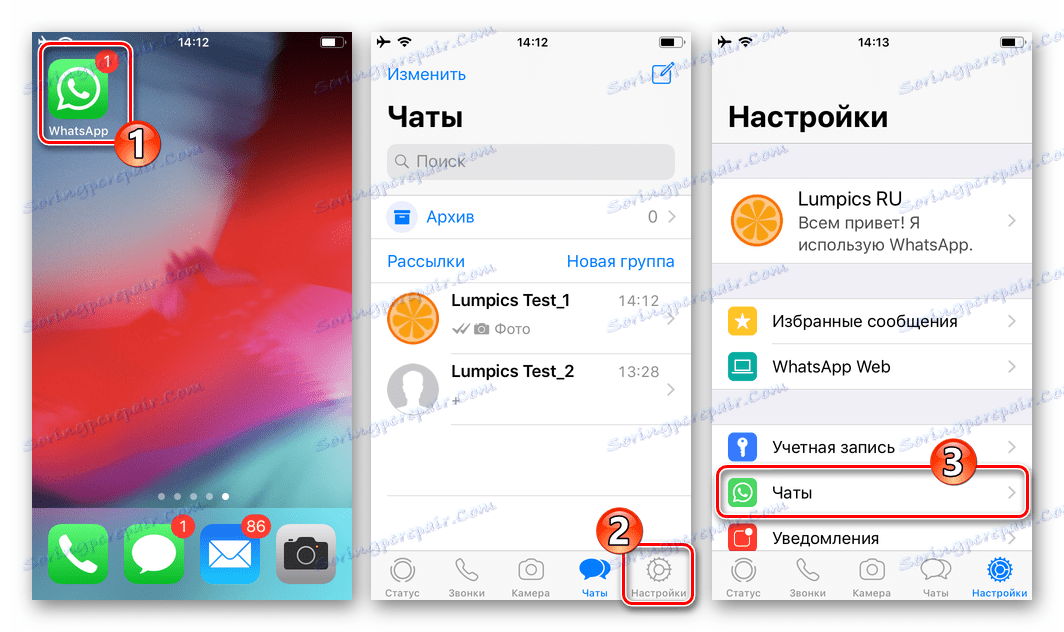
Както може да се види в екранните картички по-горе, за да потвърдите стартирането на процедурата за премахване на абсолютно цялата кореспонденция в WhatsApp, ще трябва да въведете телефонния номер, използван като идентификатор в Messenger, и след това да кликнете върху "Clear / delete all chats" .
Windows
Въпреки факта, че Какво за PC не може да функционира автономно, без клиентът да е инсталиран в мобилното устройство, възможността за изтриване на отделни съобщения и чатове е напълно налице в приложението, макар и малко ограничено в сравнение с Android и IOS.

Метод 1: Изтриване на съобщения
За да изтриете отделно съобщение в диалога, трябва да изпълните три прости стъпки.
- Стартираме Vatsap за персонален компютър, отидете в диалога, преместете курсора на мишката върху съобщението, което ще бъде изтрито. Веднага щом това бъде направено, в горния десен ъгъл на областта с получената или изпратена информация ще се появи вид на стрелка надолу, на която трябва да кликнете.
- В менюто, което се отваря, изберете елемента "Изтриване на съобщението" .
- Кликнете върху "DELETE FROM ME" в прозореца на прозореца на пратката.
- След потвърждаване на намерението да изтриете отделна кореспонденция, съобщението ще изчезне от историята на чата.
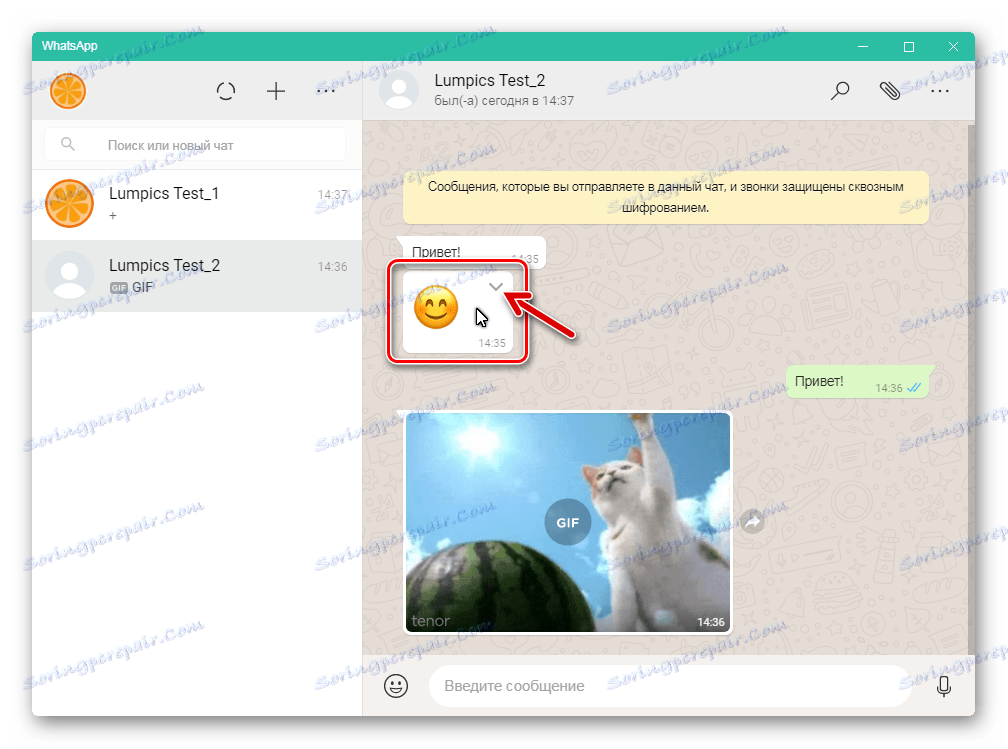
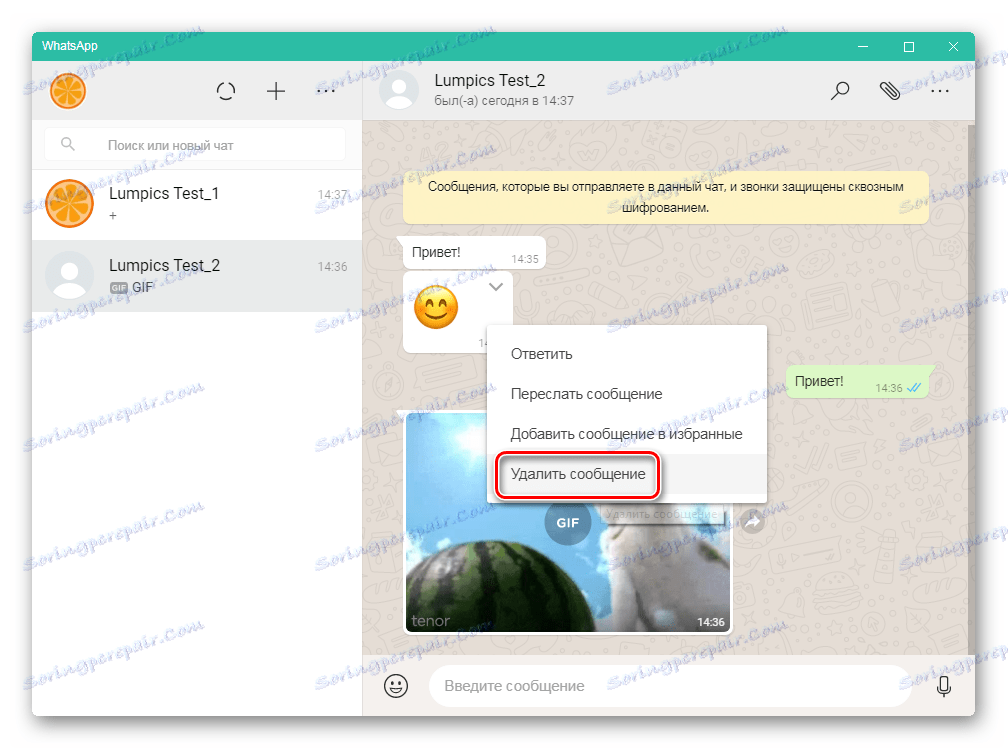
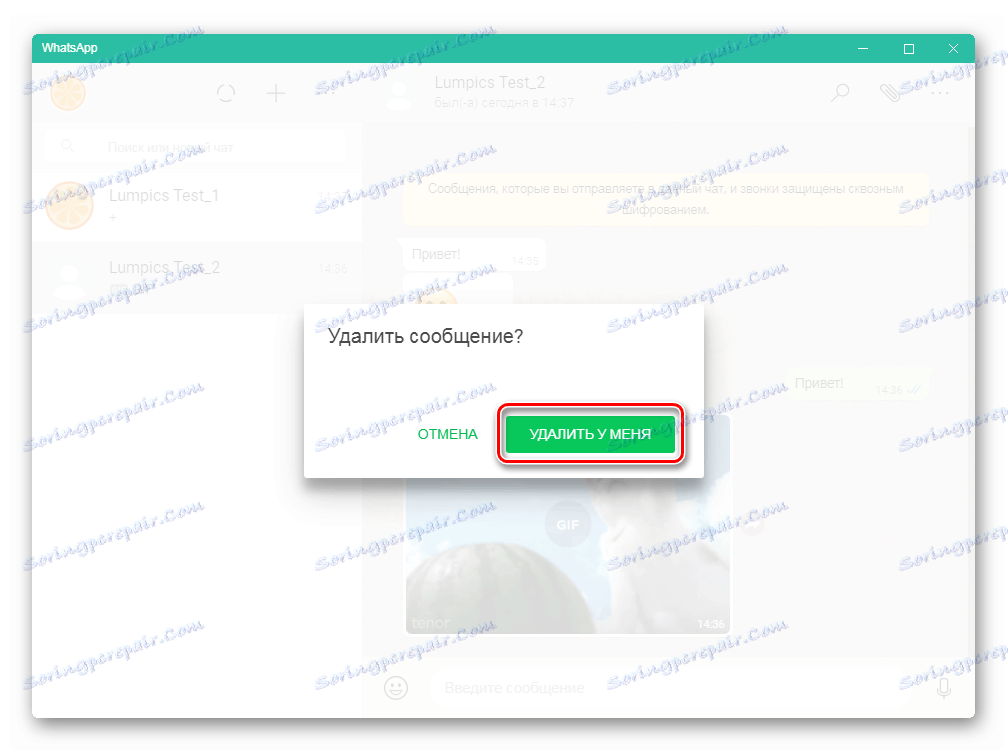
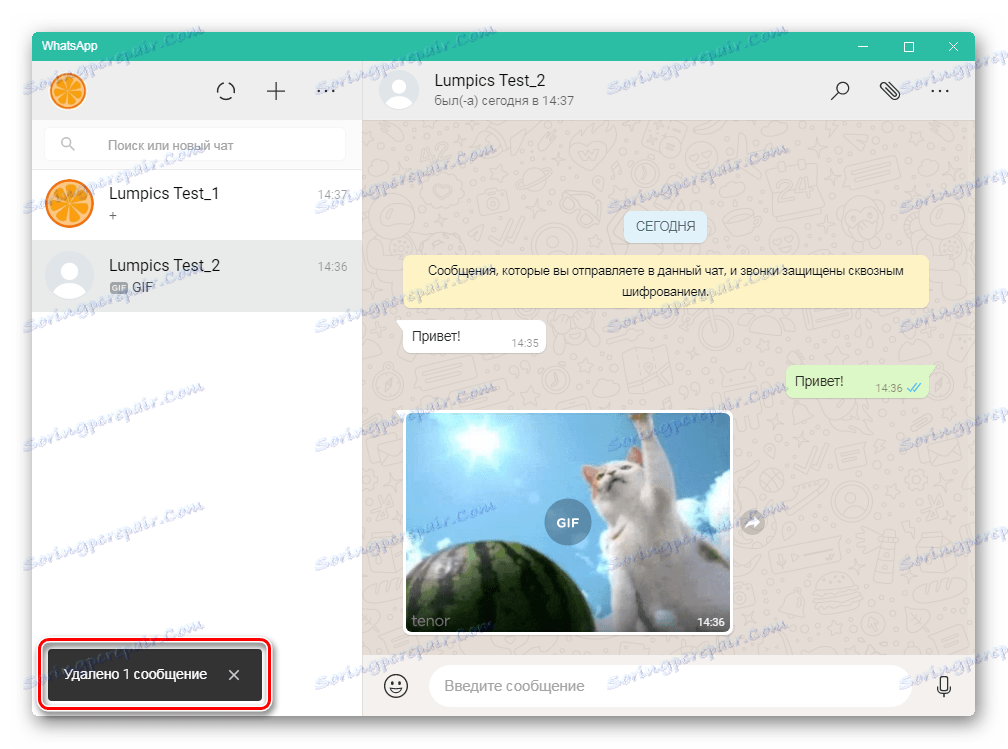
Метод 2: Изтрийте диалоговите прозорци
За да унищожите целия разговор с друг участник на WhatsApp чрез клиентския интерфейс на клиента на Windows, направете следното.
- Кликнете с десния бутон върху диалоговото заглавие в лявата част на прозореца WattsAn, за да отворите менюто за действие. След това кликнете върху "Изтриване на чата" .
- Потвърждаваме необходимостта от унищожаване на информация, като кликнете върху "DELETE" в прозореца за заявки.
- При завършване на процедурата заглавието на ненужния диалог ще изчезне от списъка, наличен в пратката за компютъра, както и от списъка на "главното" приложение WhatsApp, инсталирано на мобилното устройство.
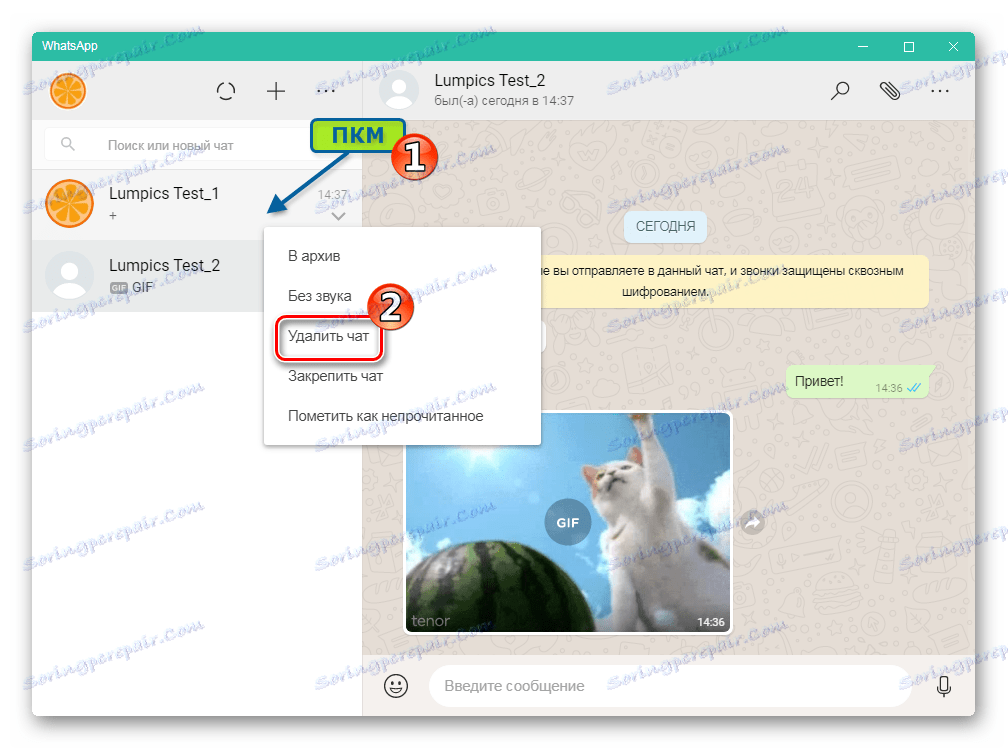
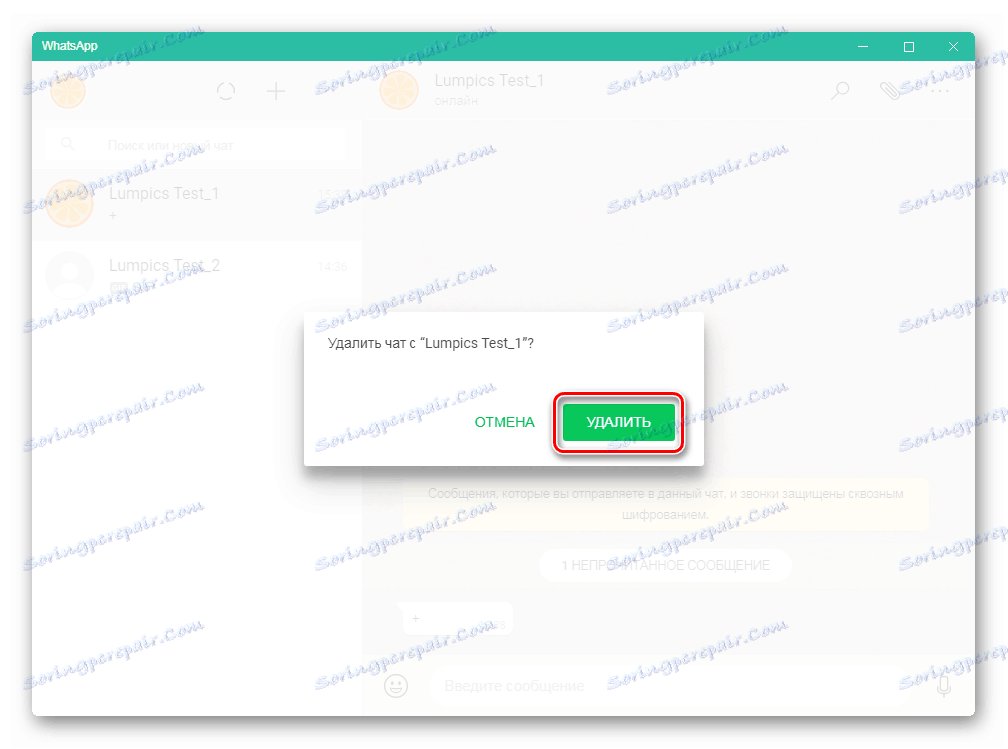
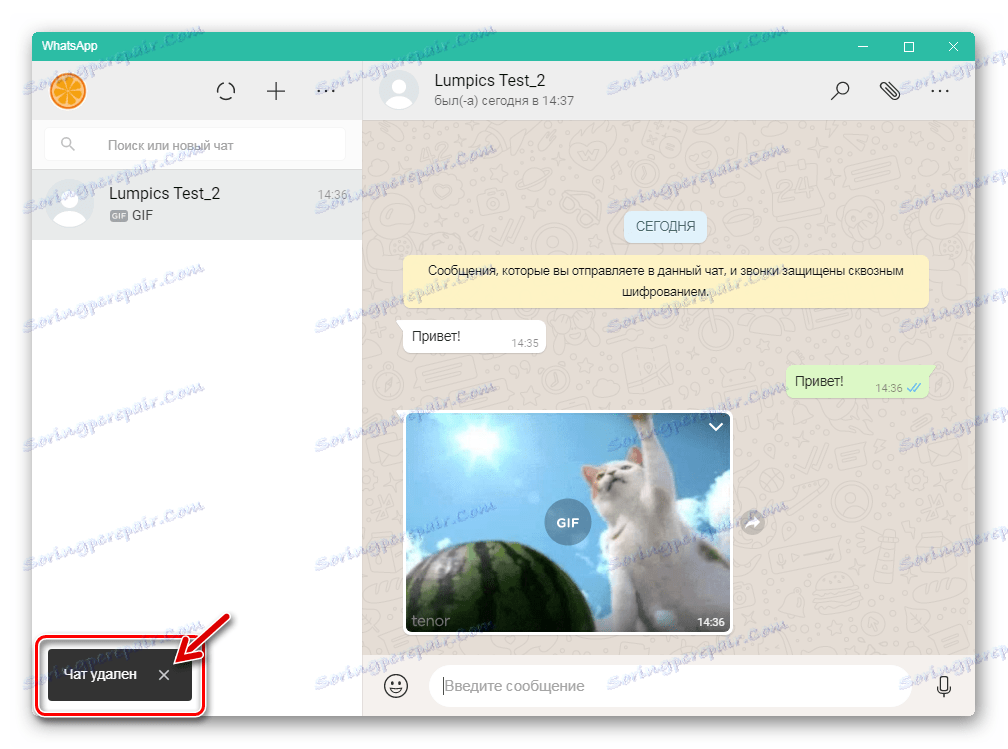
заключение
В тази статия научихте как в WhatsApp можете да изтриете всички или отделни съобщения, да изчистите или напълно да изтриете разговорите, както и да се отървете от няколко или всички разговори наведнъж. Независимо от това, което устройство, в което работи операционната система, използваща пратката, благодарение на инструкциите, които предлагаме, лесно можете да постигнете желания резултат.